Mejores programas para Windows que no pueden faltar en tu PC

Aunque cuando instalamos Windows este sistema viene con una colección de programas y aplicaciones para empezar a utilizarlo, la verdad es que estas son insuficientes para un usuario de a pie. Como parte de la configuración y puesta en marcha de Windows, lo primero que debemos hacer nada más instalar el sistema operativo es bajar e instalar todos los programas que solemos utilizar, o que vayamos a necesitar más adelante, por ejemplo, para trabajar.
En la red podemos encontrar una infinidad de programas diferentes. Sin embargo, la mayoría de ellos no son necesarios para la mayoría de los usuarios. E instalar programas que no necesitamos lo único que hace es ocupar espacio y hacer que nuestro PC vaya lento.
Sin embargo, hay una serie de aplicaciones que podemos considerar como «imprescindible» que deberían estar en todos los ordenadores con Windows, ya que son las que nos van a permitir trabajar con normalidad y llevar a cabo todas las tareas del día a día.
A continuación, vamos a ver cuáles son estos programas must-have para Windows.
Mejores navegadores web
El navegador es el programa que nos va a permitir navegar por Internet y visitar páginas web. Windows trae por defecto un navegador, pero también podemos instalar otros para que podamos usar el que mejor se adapte a nuestras necesidades.
Google Chrome
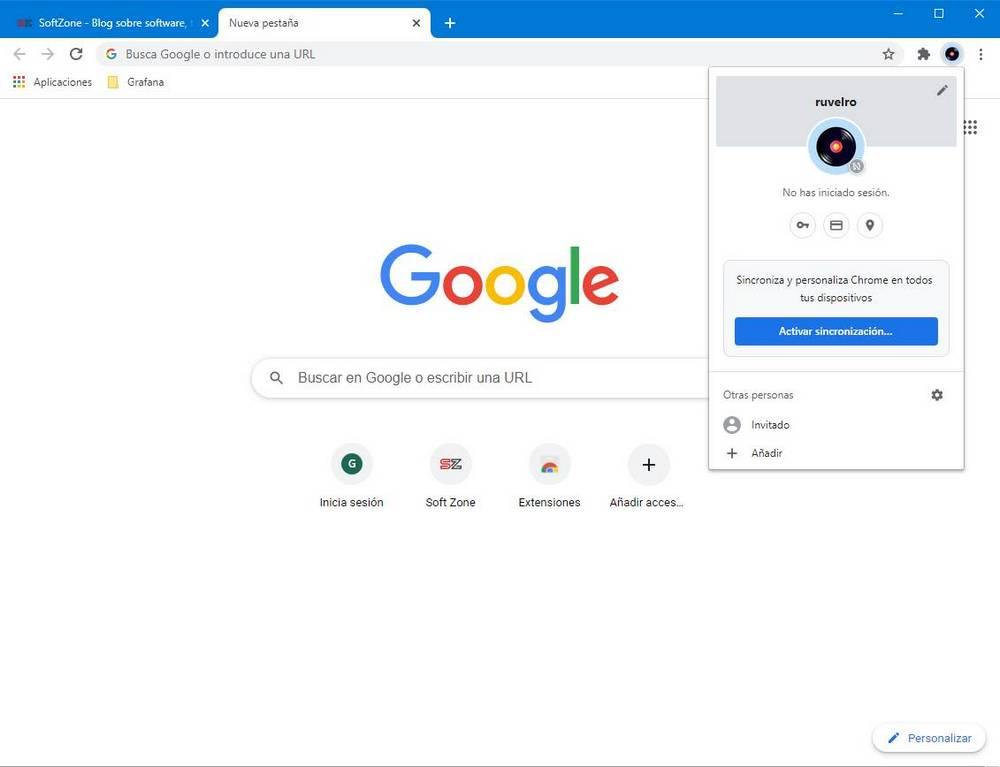
Por supuesto, el primer programa que no podría faltar en nuestro ordenador es Chrome. El navegador de Google, el más utilizado en todo el mundo. Este navegador es imprescindible para todos aquellos usuarios que hagan uso de los servicios de esta compañía (como de Gmail, la sincronización de contraseñas, etc) y quieran tenerlo todo siempre a salvo y sincronizado entre PCs y dispositivos móviles. No es precisamente el navegador más privado que existe, ni el que menos recursos consume. Pero sí es cierto que se trata de uno de los más cómodos de usar. Por eso, 7 de cada 10 personas lo utilizan en sus PCs.
Microsoft Edge
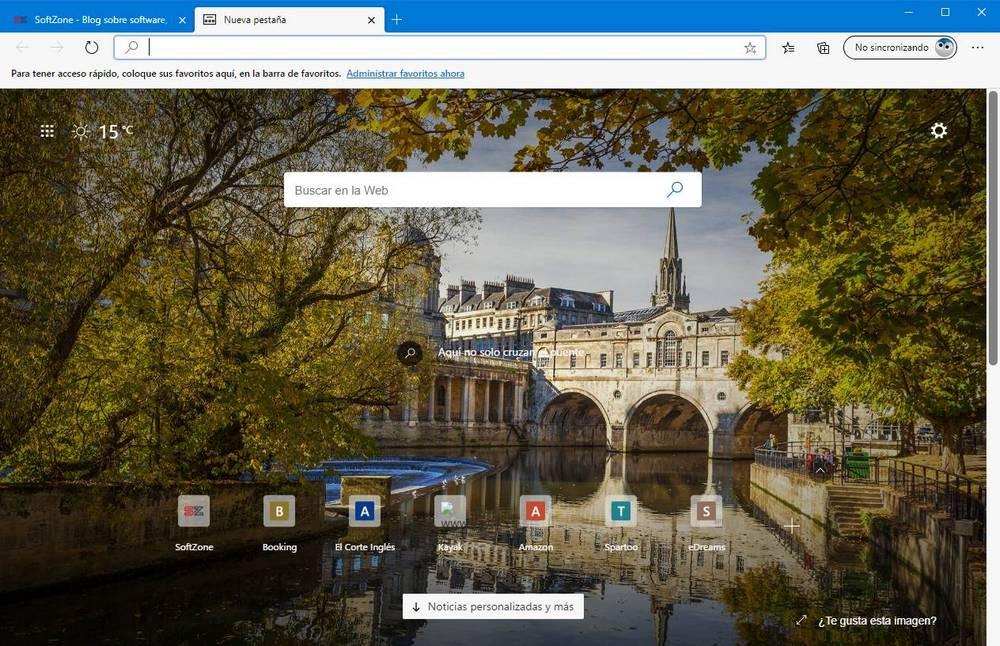 Edge es el navegador de Microsoft incluido por defecto en Windows 10. Hasta hace no mucho, este navegador era considerado un programa que debíamos evitar. Sin embargo, las nuevas versiones basadas en Chromium (como Chrome) han demostrado estar a la altura del navegador de Google. Y si no queremos estar bajo el control de Google, Edge se convierte en una excelente opción a tener en cuenta. Un navegador rápido, sencillo y ligero con el que podemos navegar respetando nuestra privacidad.
Edge es el navegador de Microsoft incluido por defecto en Windows 10. Hasta hace no mucho, este navegador era considerado un programa que debíamos evitar. Sin embargo, las nuevas versiones basadas en Chromium (como Chrome) han demostrado estar a la altura del navegador de Google. Y si no queremos estar bajo el control de Google, Edge se convierte en una excelente opción a tener en cuenta. Un navegador rápido, sencillo y ligero con el que podemos navegar respetando nuestra privacidad.
Firefox
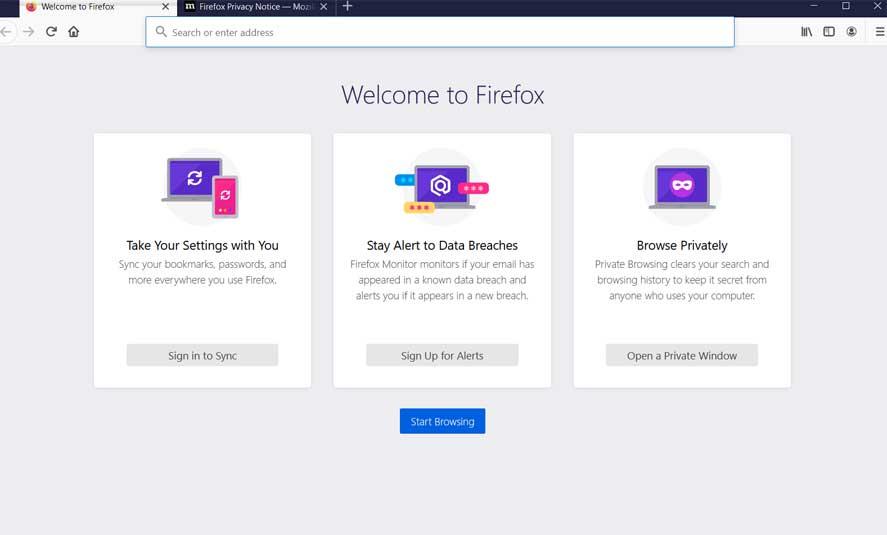 Firefox es el navegador de Mozilla. Su principal característica es que se trata de un navegador de código abierto, diseñado pensando sobre todo en la privacidad de los usuarios. Firefox no sigue la misma filosofía que Chrome o Edge, sino que utiliza su propio motor para ofrecer a los usuarios una experiencia de navegación totalmente diferente. En consumo, más o menos se da la mano con Chrome, aunque algunos usuarios aseguran que cuando la carga de webs es muy elevada consume menos y funciona más rápido.
Firefox es el navegador de Mozilla. Su principal característica es que se trata de un navegador de código abierto, diseñado pensando sobre todo en la privacidad de los usuarios. Firefox no sigue la misma filosofía que Chrome o Edge, sino que utiliza su propio motor para ofrecer a los usuarios una experiencia de navegación totalmente diferente. En consumo, más o menos se da la mano con Chrome, aunque algunos usuarios aseguran que cuando la carga de webs es muy elevada consume menos y funciona más rápido.
Antivirus imprescindibles
Conectarse hoy en día a Internet sin un antivirus no es para nada recomendable. La red está llena de amenazas y piratas informáticos que esperan la menor oportunidad para atacar a los usuarios. Por ello, además de usar el sentido común, es necesario contar con un buen antivirus que nos proteja de estas amenazas.
Windows Defender
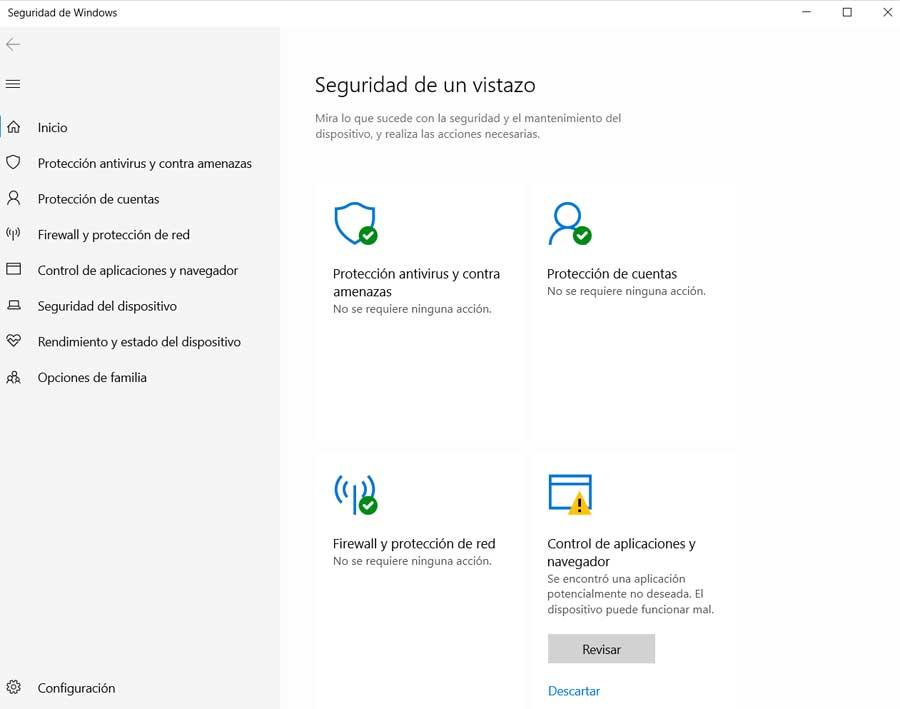 Windows Defender es el antivirus por defecto que viene instalado en Windows 10. Este software de seguridad tiene un motor de protección, que se actualiza en tiempo real, un firewall, y otros escudos de seguridad que nos ayudan a estar siempre protegidos de todas las amenazas.
Windows Defender es el antivirus por defecto que viene instalado en Windows 10. Este software de seguridad tiene un motor de protección, que se actualiza en tiempo real, un firewall, y otros escudos de seguridad que nos ayudan a estar siempre protegidos de todas las amenazas.
Siendo sinceros, este antivirus es el mejor que podemos instalar en Windows 10. Los tests de seguridad han demostrado en múltiples ocasiones que ofrece una protección perfecta y un excelente rendimiento. Además, es el que menos problemas nos va a dar con las actualizaciones del sistema operativo. Por ello, es el único antivirus como tal que vamos a recomendar usar.
Windows Defender no se descarga, viene por defecto en Windows 10.
Malwarebytes Anti-Malware
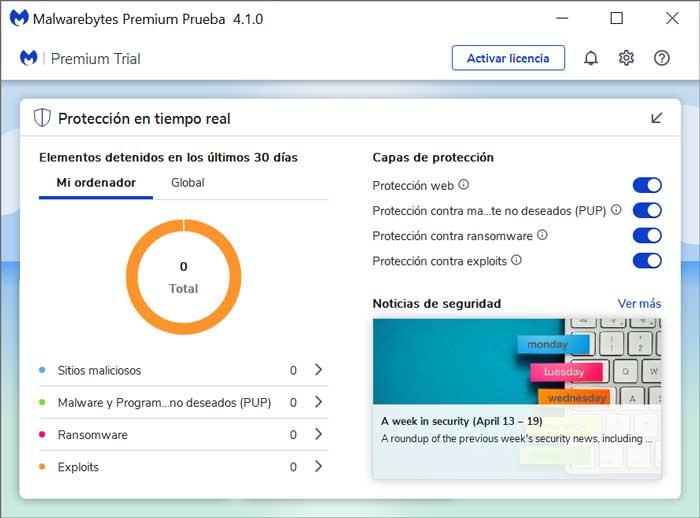
Los antivirus son capaces de detectar los virus, gusanos y troyanos más peligrosos. Pero hay otro tipo de software no deseado que se puede esconder en nuestro PCs. Por ello, también es necesario contar con un software especializado en este otro tipo de malware de segunda división, como Malwarebytes Anti-malware.
Este programa, gratuito, nos permite analizar nuestro PC en busca de todas esas pequeñas amenazas que ha pasado por alto nuestro antivirus principal. Además, se puede ejecutar junto a él sin que haya ningún tipo de conflicto, por lo que es ideal, además, para tener una segunda opinión sobre si nuestro PC está limpio o no.
Descargar Malwarebytes Anti-Malware.
Mejores programas de copia de seguridad
Los datos es lo más valioso que guardamos en el ordenador. Perder un programa no implica nada, ya que lo podemos volver a bajar en cualquier momento. Pero perder un trabajo, un documento o las fotos personales es bastante doloroso. Y, aunque existe software para intentar recuperar los archivos eliminados, no hay mejor protección que una copia de seguridad.
OneDrive
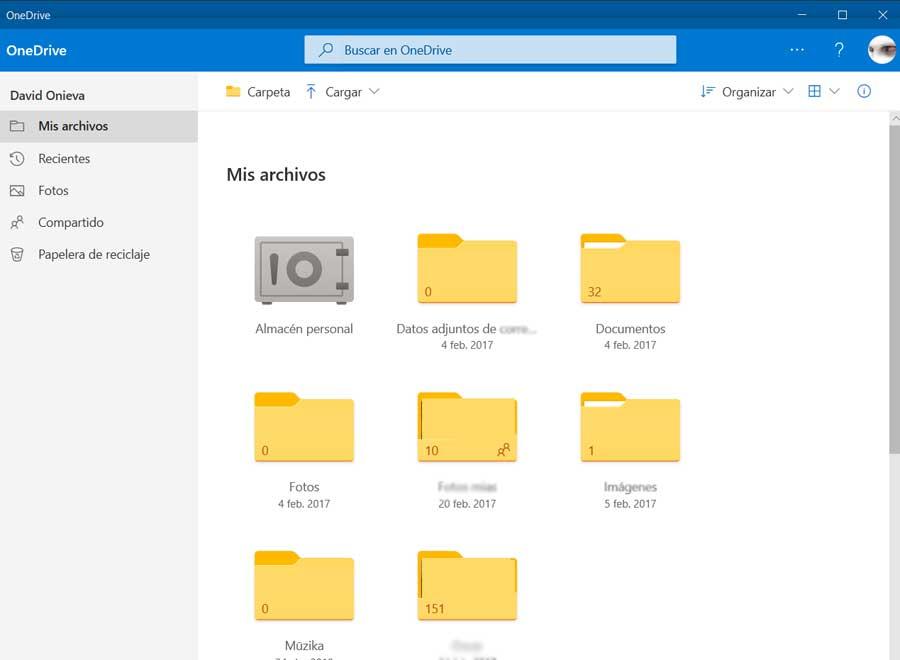 OneDrive es la nube de Microsoft. Solo por tener una cuenta de Microsoft podremos disponer de 15 GB gratis para guardar lo que queramos en la nube. Este servicio de almacenamiento está integrado completamente en Windows 10, por lo que podremos hacer uso de él como si fuera una carpeta más del equipo. Todos los datos estarán a salvo, y podremos acceder a ellos desde cualquier dispositivo.
OneDrive es la nube de Microsoft. Solo por tener una cuenta de Microsoft podremos disponer de 15 GB gratis para guardar lo que queramos en la nube. Este servicio de almacenamiento está integrado completamente en Windows 10, por lo que podremos hacer uso de él como si fuera una carpeta más del equipo. Todos los datos estarán a salvo, y podremos acceder a ellos desde cualquier dispositivo.
Microsoft nos regala 15 GB gratis de OneDrive, pero podemos conseguir 1 TB de almacenamiento comprando la suscripción de Office 365, la cual, además, nos dará acceso a todos los programas de Office.
OneDrive viene instalado por defecto en Windows 10. Pero podemos acceder a su web desde aquí.
Google Drive
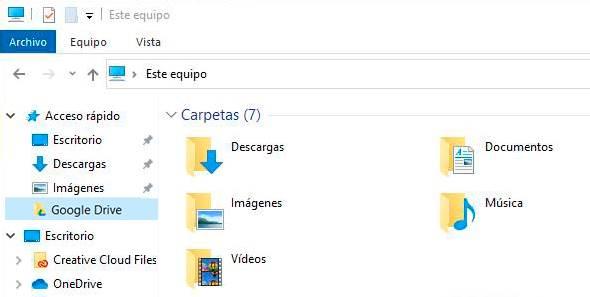
Si tenemos un móvil Android, o simplemente queremos que todos nuestros queden centralizados dentro de Google, entonces podemos sustituir OneDrive por Google Drive. A grandes rasgos, lo que nos ofrece este programa es lo mismo que nos ofrece OneDrive: un espacio de almacenamiento en la nube para guardar una copia de seguridad de todos los datos que tengamos en el PC. Sin embargo, Google Drive está mucho menos integrado con la nube y, por lo tanto, puede que la tarea de hacer las copias sea más manual y dependamos más del navegador.
Con Google Drive tenemos 15 GB gratis para guardar lo que queramos, y podemos pagar 2 euros al mes por 100 GB, 3 euros al mes por 200 GB o 10 euros al mes por 2 TB. Este almacenamiento podemos compartirlo con los miembros de la familia.
Acronis True Image
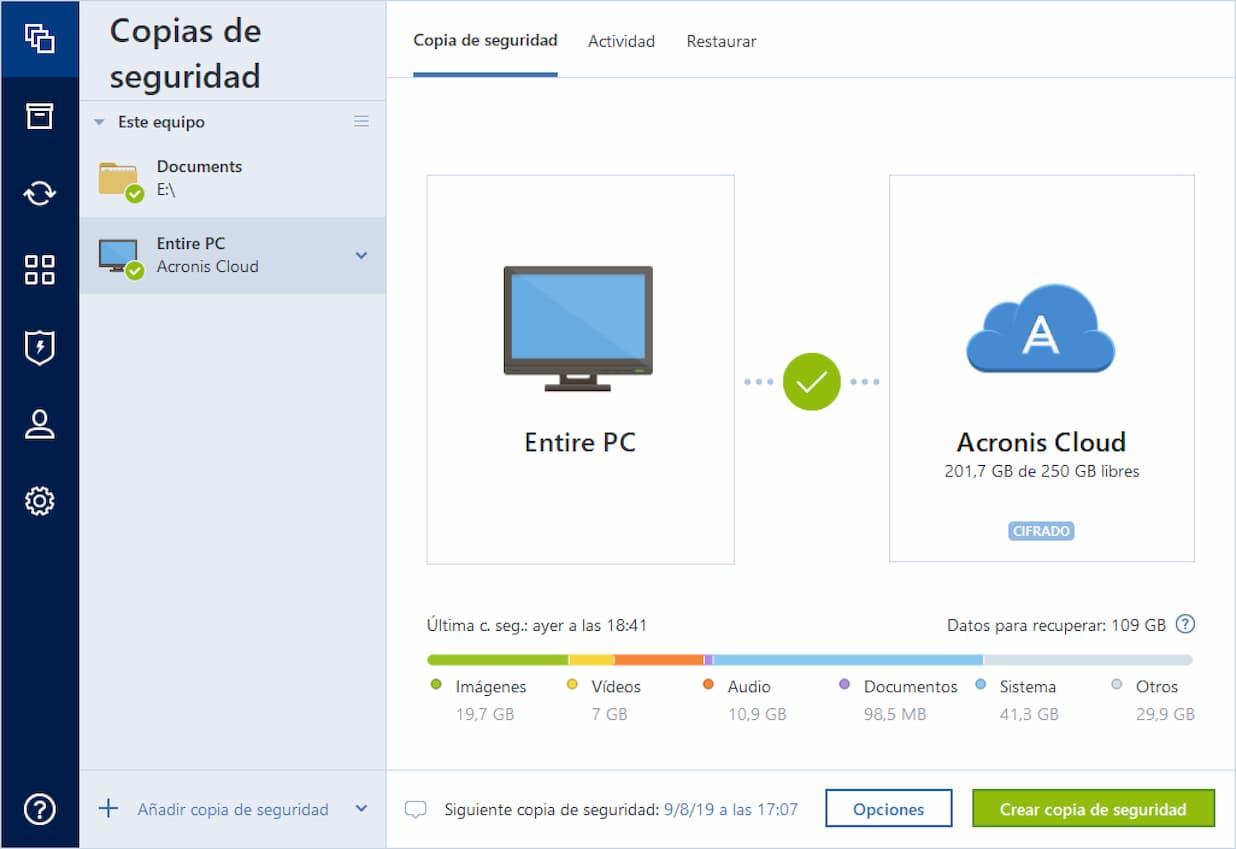
Si lo que estamos buscando es poder hacer copias de seguridad locales (por ejemplo, en un disco duro externo, o en otra unidad), un excelente programa que podemos encontrar para este fin es Acronis True Image. Este software es muy sencillo de utilizar y nos permite tanto hacer copias de seguridad manuales como programarlas para que se ejecuten de forma automática y no tengamos que preocuparnos más por estas copias.
Con Acronis podremos tener nuestros datos siempre protegidos (además de cifrados, para evitar que otros puedan acceder a ellos) y, en caso de tener que recuperar alguno de ellos, podremos hacerlo de forma individual, algo que no permiten hacer muchos programas.
Macrium Reflect
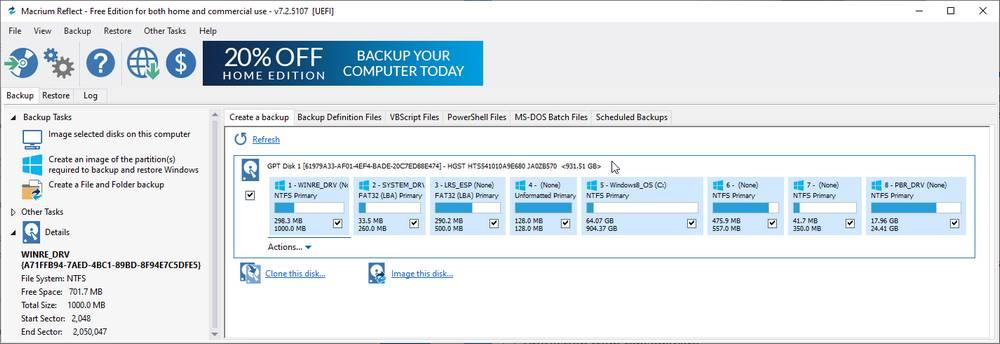
Si estamos buscando un programa similar al de Acronis, pero que podamos usar gratis, sin pagar, entonces podemos recurrir a Macrium Reflect. Este software nos permite crear copias de seguridad manuales o automáticas que podremos guardar tanto en discos duros locales como remotos, e incluso en la nube. Una solución muy completa, segura y sencilla de usar gracias a la cual vamos a poder tener todos nuestros datos siempre bajo control.
Suites ofimáticas para trabajar
Ya sea para redactar documentos, llevar una contabilidad o realizar presentaciones, es necesario tener una buena suite ofimática en nuestro ordenador. En la red podemos encontrar una buena variedad de ellas; algunas gratis, y otras de pago. A continuación, vamos a ver cuáles son las mejores que podemos instalar en Windows 10.
Microsoft Office
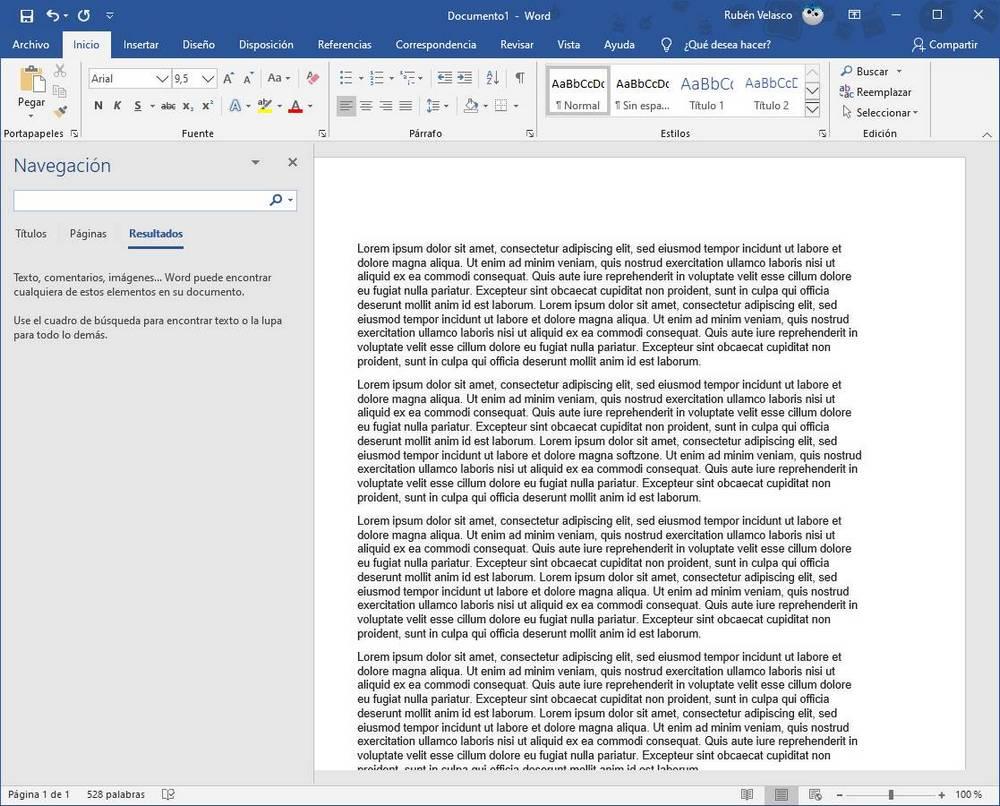 Office es la suite ofimática de Microsoft. Esta es la que nos va a permitir instalar Word, Excel, PowerPoint y otros programas con los que vamos a poder escribir documentos, hacer hojas de cálculo o crear presentaciones de diapositivas. La mayor parte de los usuarios, y casi todas las empresas, utilizan esta suite ofimática, por lo que apostar por ella es garantía de compatibilidad.
Office es la suite ofimática de Microsoft. Esta es la que nos va a permitir instalar Word, Excel, PowerPoint y otros programas con los que vamos a poder escribir documentos, hacer hojas de cálculo o crear presentaciones de diapositivas. La mayor parte de los usuarios, y casi todas las empresas, utilizan esta suite ofimática, por lo que apostar por ella es garantía de compatibilidad.
Microsoft Office es un programa de pago. Podemos comprar una licencia única para usar la última versión, o suscribirnos a Office 365 mediante un pago mensual o anual que, además de darnos acceso ilimitado a Office, nos brinda ventajas adicionales, como 1 TB de almacenamiento en OneDrive. Además, podemos compartir la licencia de Office 365 con 5 familiares más, teniendo cada uno de ellos 1 TB de almacenamiento independiente.
LibreOffice
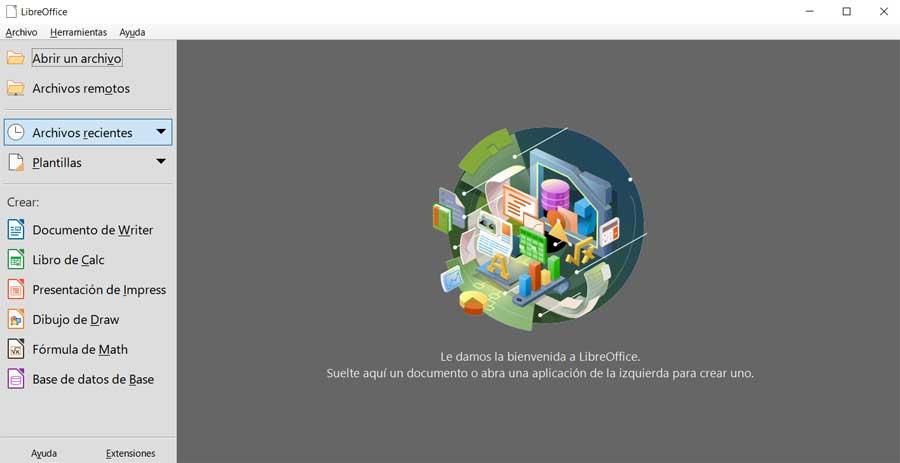
Si lo que queremos es una suite gratuita, que no tengamos que pagar, y que sea compatible con Office, entonces debemos instalar en nuestro ordenador LibreOffice. Esta suite de código abierto cuenta con un procesador de textos (Writer), un programa de hojas de cálculo (Calc) y una herramienta para hacer presentaciones (Impress) que nos van a permitir sustituir los caros programas de Office, pero sin dar la espalda a la compatibilidad con esta suite.
Visor y editor de PDF
El formato PDF es uno de los más utilizados cuando de trata de trabajar. Este formato de documentos, creado por Adobe, se caracteriza sobre todo por evitar la edición no autorizada, por mantener las proporciones y el estilo y por incluir todos los elementos, incluso la fuente, que dan forma al documento.
Adobe Acrobat
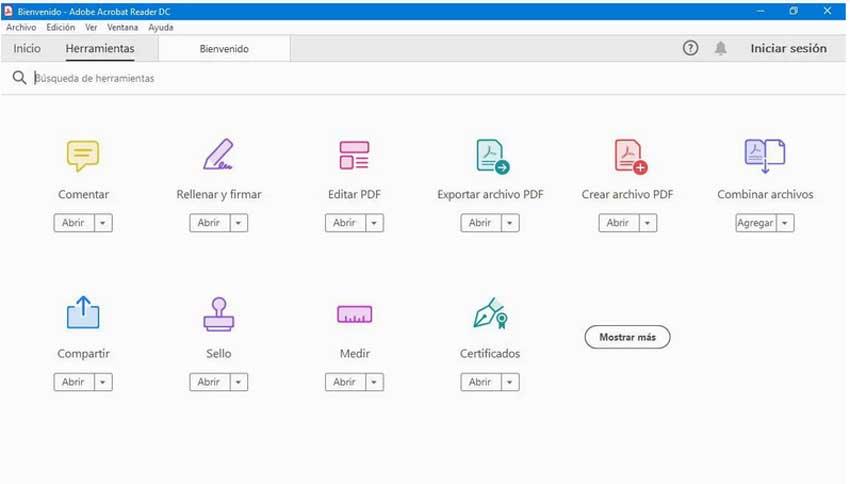
Por supuesto, el primero de los programas que vamos a recomendar es Adobe Acrobat. Este es el software oficial para trabajar con todo este tipo de documentos. Por un lado tenemos la versión Reader, totalmente gratuita, que nos va a permitir abrir todo tipo de documentos e interactuar con ellos a nivel básico, por ejemplo, para rellenar formularios o realizar anotaciones sencillas. Y por otro lado tenemos Acrobat, el programa oficial para crear y editar todo tipo de documentos en este formato, siendo, sin duda, uno de los más completos que podemos encontrar.
Microsoft Edge
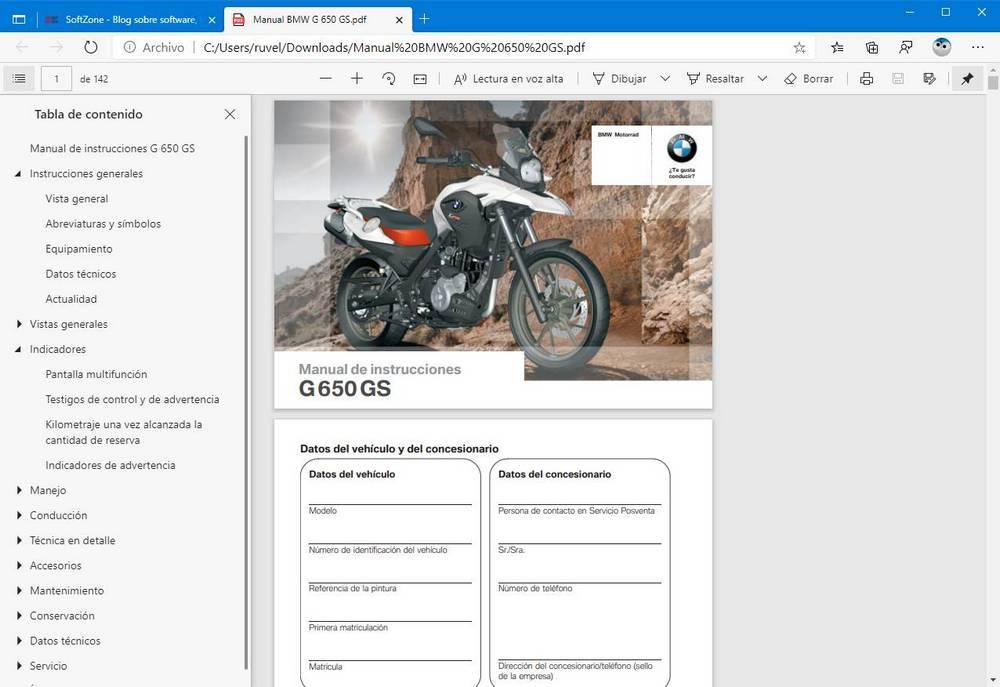
Si somos de los que nos gusta mantener el sistema lo más sencillo posible, y con el menor número de programas instalados, podemos aprovecharnos del nuevo Edge Chromium y usarlo como visor de PDF por defecto. Las nuevas versiones de Edge incluyen uno de los mejores visores de PDF gratuitos. Con él vamos a poder abrir cualquier documento y tendremos acceso a una serie de herramientas de edición, sencillas, que nos permitirán realizar algunos retoques básicos en el programa. Edge es totalmente gratuito y de código abierto, por lo que nos puede servir para evitar instalar otros programas en el PC.
SumatraPDF
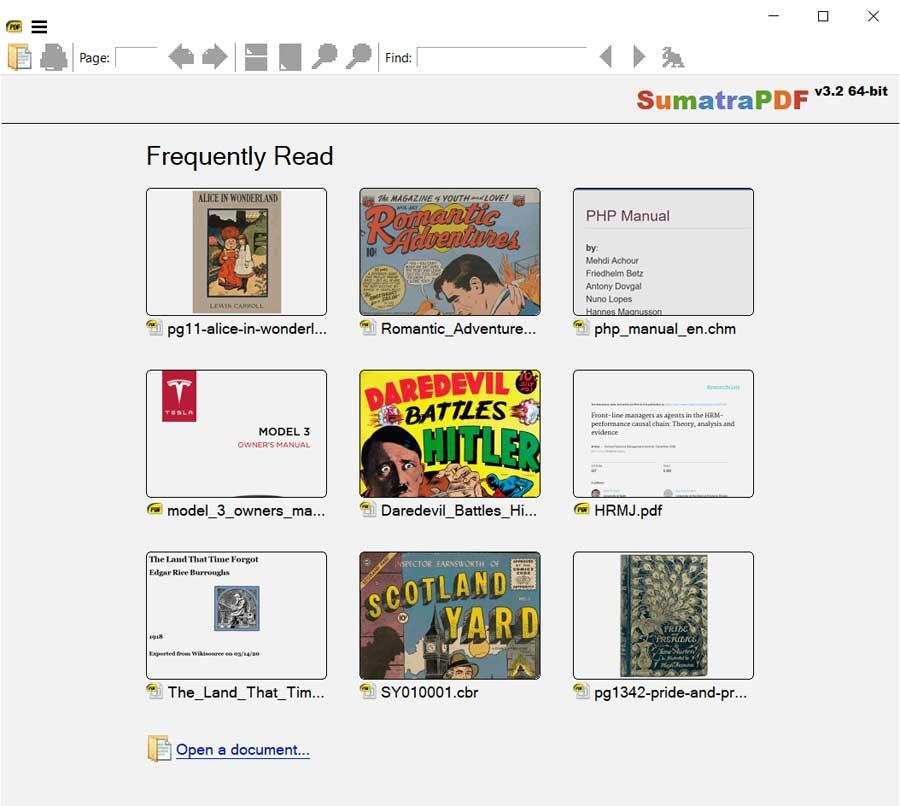
Si lo que queremos es un programa sencillo y totalmente de código abierto, entonces la mejor opción que podemos encontrar es SumatraPDF. Este programa se centra básicamente en abrir todo tipo de documentos PDF (y también libros electrónicos), y cuenta solo con las funciones básicas que nos permiten abrir el documento, ver el índice, seleccionar texto y poco más.
Música y vídeo
La reproducción multimedia es también otro de los factores más importantes de nuestro ordenador. Ya sea por ocio, o como compañía mientras trabajamos, la mayoría de nosotros seguro que usamos nuestro ordenador para escuchar música. Igual que lo hacemos para ver todo tipo de vídeos, series y películas.
Spotify
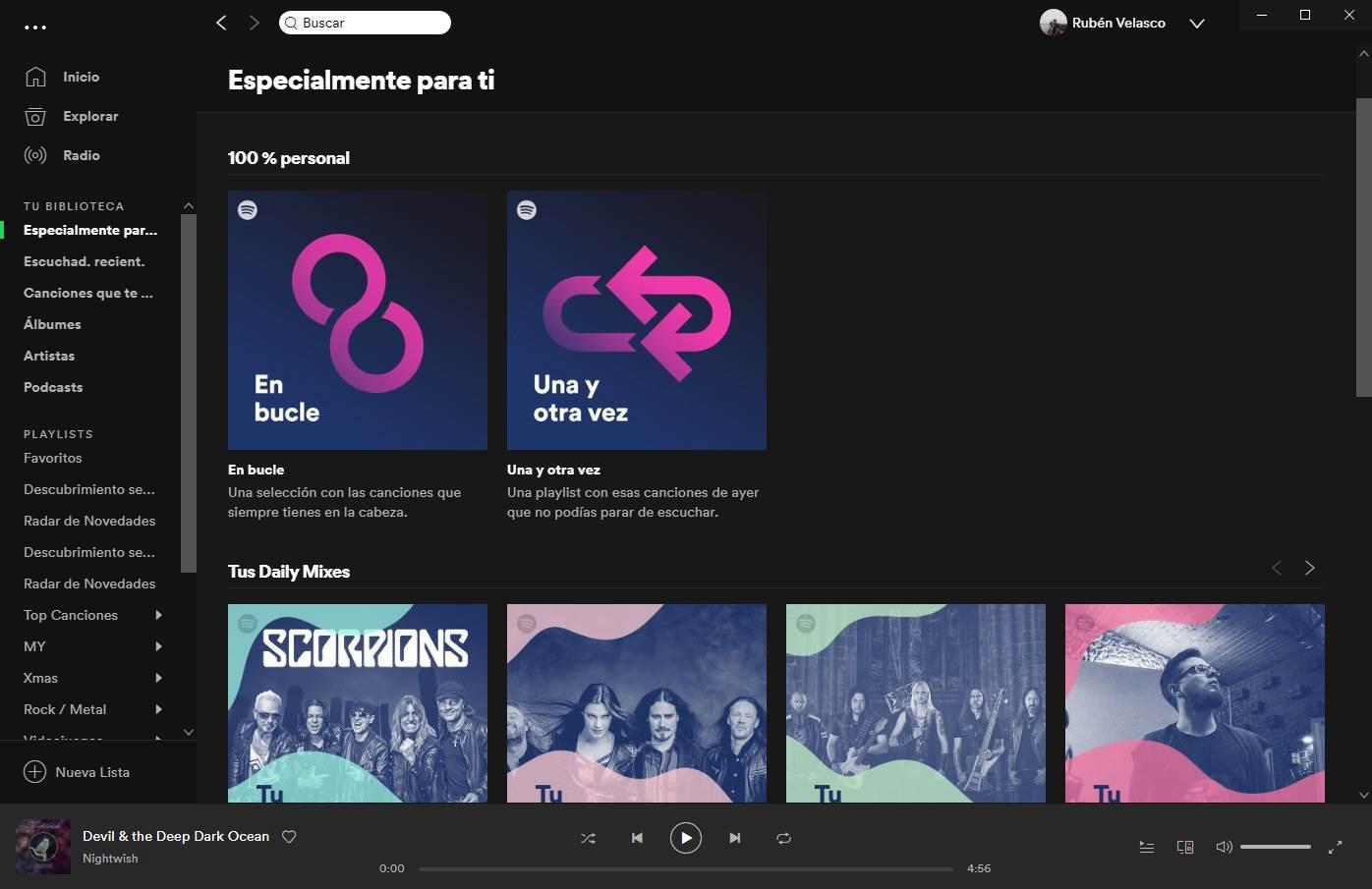
Si te gusta la música, y sueles escucharla mientras estás sentado delante del PC, sin duda el programa imprescindible que no nos puede faltar es Spotify. Esta es la mayor plataforma de reproducción de música en streaming que podemos encontrar en la red. En ella podemos encontrar absolutamente cualquier grupo o canción que queramos escuchar. Si no nos importa escuchar anuncios (como en la radio), podemos usar este programa de forma totalmente gratuita, y sin limitaciones. Pero si no queremos, podemos pagar la suscripción Premium y poder escuchar toda la música que queramos sin ni un solo anuncio.
VLC
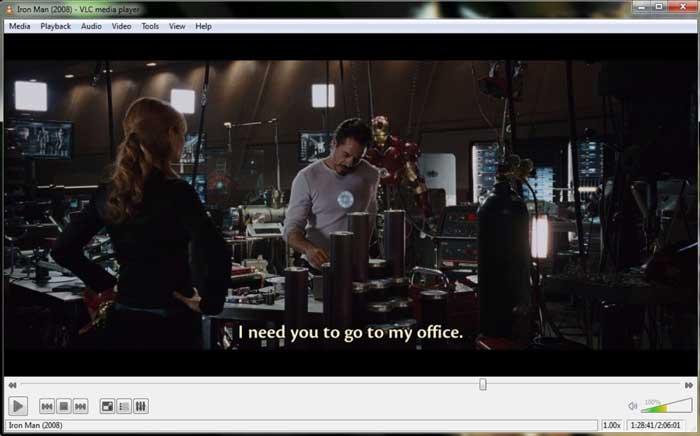
Y si lo que nos gusta es ver vídeos, sin duda alguna tendremos que instalar VLC. Este es el mejor reproductor de vídeo gratuito que podemos encontrar para PC. Además de ser gratis, y de código abierto, su principal característica es que incluye por defecto codecs para poder abrir cualquier formato de audio o vídeo sin ningún problema, sin configuraciones y sin tener que instalar nada a mayores.
Además, si eres de los que aún guarda su pequeña colección de música en MP3, o en CD físico, VLC podrá reproducirla también.
Edición de imágenes
Un uso también muy habitual del PC es el retoque de imágenes. Ya sea tanto a nivel profesional, como muy básico, seguro que alguna vez hemos usado el ordenador para retocar o modificar alguna foto. En Windows podemos encontrar una infinidad de programas para este fin, pero algunos de los más importantes son los siguientes.
Adobe Photoshop
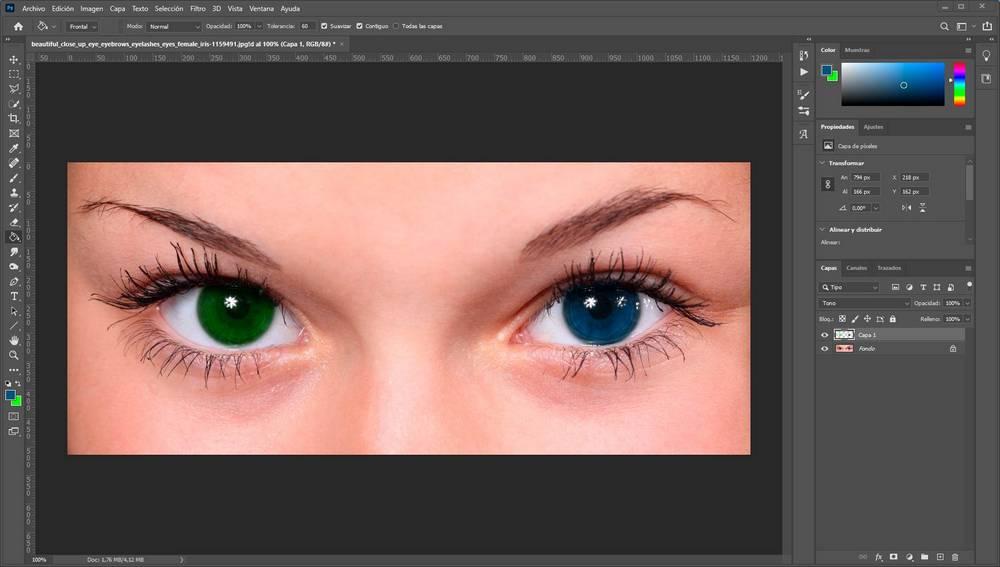 Photoshop no necesita presentación. El software de retoque fotográfico profesional de Adobe es el más completo que vamos a encontrar. Gracias a todas las funciones y herramientas que ofrece este programa vamos a poder hacer, literalmente, cualquier cosa con él. Eso sí, dependerá del tiempo que tengamos, de nuestro conocimiento y de nuestras habilidades. Photoshop es un programa de pago, y para poder usarlo tenemos que pagar todos los meses la suscripción al plan fotográfico de Adobe.
Photoshop no necesita presentación. El software de retoque fotográfico profesional de Adobe es el más completo que vamos a encontrar. Gracias a todas las funciones y herramientas que ofrece este programa vamos a poder hacer, literalmente, cualquier cosa con él. Eso sí, dependerá del tiempo que tengamos, de nuestro conocimiento y de nuestras habilidades. Photoshop es un programa de pago, y para poder usarlo tenemos que pagar todos los meses la suscripción al plan fotográfico de Adobe.
GIMP
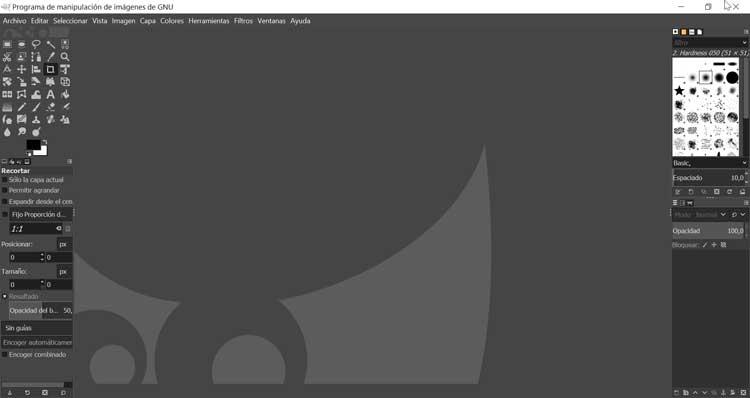
Si estás buscando algo como Photoshop, pero que puedas usar gratis, entonces tu programa es GIMP. Este software de código abierto nos trae muchas de las funciones y características de Photoshop de manera que podamos usarlas sin tener que pagar. Aunque puede valernos a nivel personal, para trabajos profesionales y muy avanzados puede dejar un poco que desear. Sobre todo a la hora de trabajar con capas o usar herramientas con IA. Pero como programa es excelente, y además podemos bajarlo e instalarlo gratis en cualquier sistema operativo de PC.
Paint.NET
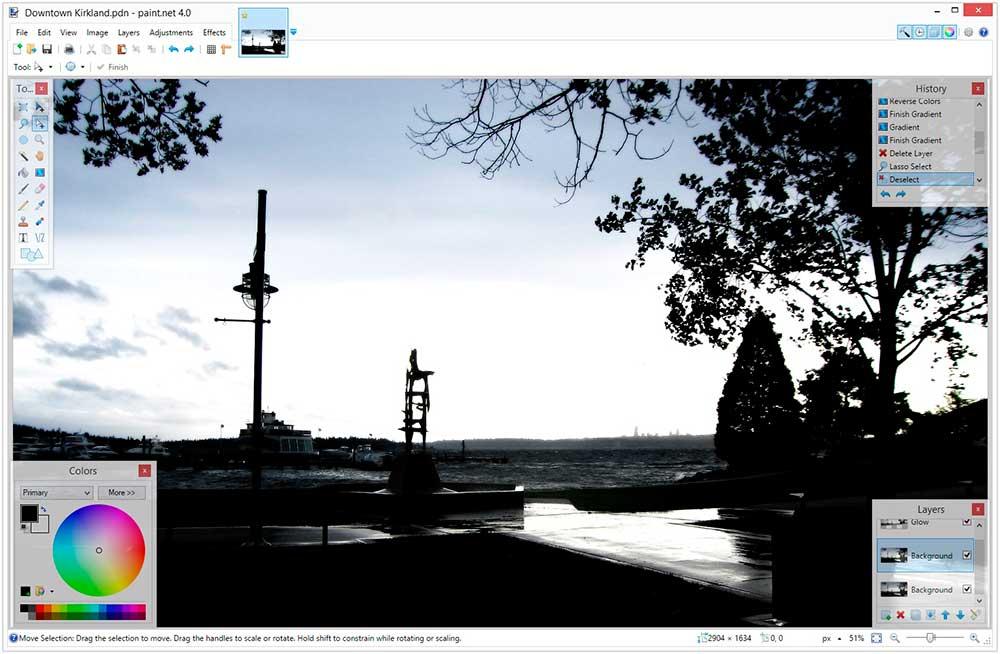
Paint es el programa de dibujo que viene incluido por defecto en Windows 10. Este programa es demasiado simple y básico, y casi nadie lo usa salvo que sea para ediciones rápidas. Pero si queremos algo más sencillo que los dos programas anteriores, también gratis, y similar a Paint, entonces podemos probar Paint.NET. Este software viene a ser, a grandes rasgos, una versión «mejorada» del Paint de Microsoft, con más herramientas y funciones para poder realizar ediciones sin llegar al nivel del software de Microsoft.
ShareX
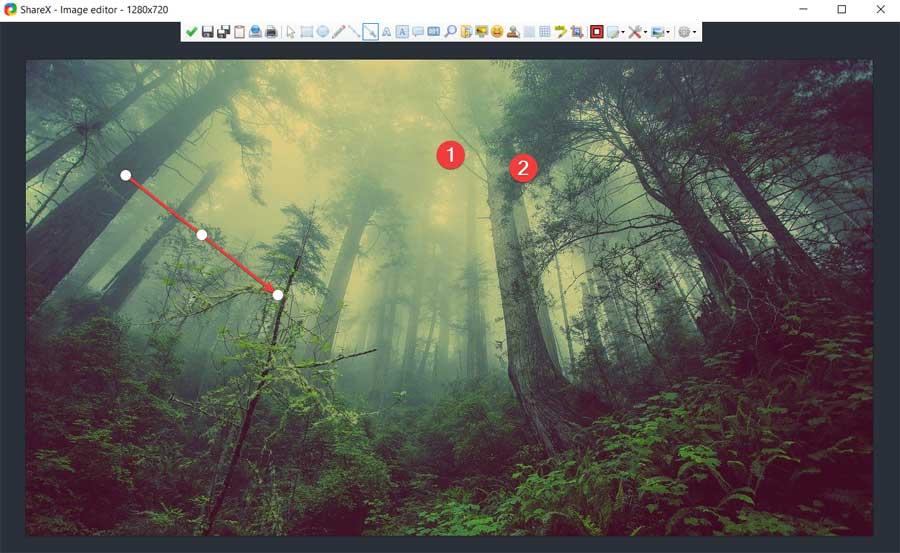 ShareX no es un programa de edición como tal. Pero si lo que solemos hacer son capturas de pantalla, sin duda nos será de mucha ayuda. Este programa, totalmente gratuito y de código abierto, automatiza la tarea de hacer y guardar capturas de pantalla. También nos permite seleccionar el espacio que queremos capturar (en lugar de capturar toda la pantalla) y cuenta con algunas herramientas básicas para pintar en la pantalla antes de capturar, como un lápiz, flechas e incluso una herramienta para emborronar o pixelar.
ShareX no es un programa de edición como tal. Pero si lo que solemos hacer son capturas de pantalla, sin duda nos será de mucha ayuda. Este programa, totalmente gratuito y de código abierto, automatiza la tarea de hacer y guardar capturas de pantalla. También nos permite seleccionar el espacio que queremos capturar (en lugar de capturar toda la pantalla) y cuenta con algunas herramientas básicas para pintar en la pantalla antes de capturar, como un lápiz, flechas e incluso una herramienta para emborronar o pixelar.
Descargar archivos
¿Sueles bajar archivos de Internet? Los navegadores web tienen su propio gestor de descarga que nos permite bajar archivos desde servidores. Pero estos gestores son muy básicos, y se quedan muy cortos en funcionalidades. Además, no son compatibles con determinados protocolos como puede ser el torrent. Por lo tanto, otros de los programas que tenemos que instalar en cuanto tengamos oportunidad son:
Transmission
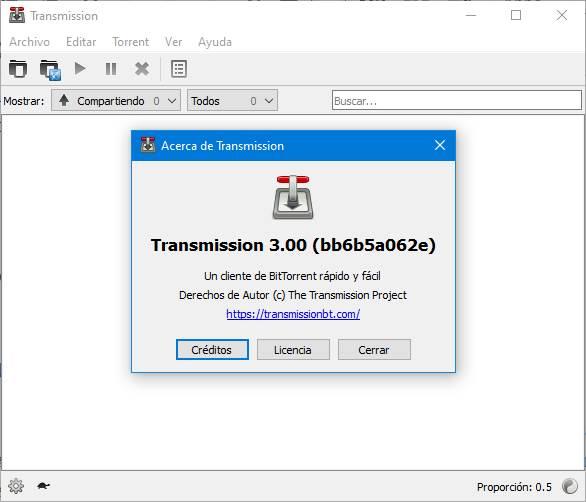 Transmission es uno de los mejores programas para descargar torrent que podemos encontrar. Este cliente no tiene nada que ver con uTorrent, ya que es un programa muy sencillo de usar, sin publicidad, totalmente gratuito y de código abierto. Uno de los mejores si solemos bajar a menudo archivos torrent y lo que queremos es básicamente eso, que se descarguen y nada más.
Transmission es uno de los mejores programas para descargar torrent que podemos encontrar. Este cliente no tiene nada que ver con uTorrent, ya que es un programa muy sencillo de usar, sin publicidad, totalmente gratuito y de código abierto. Uno de los mejores si solemos bajar a menudo archivos torrent y lo que queremos es básicamente eso, que se descarguen y nada más.
JDownloader
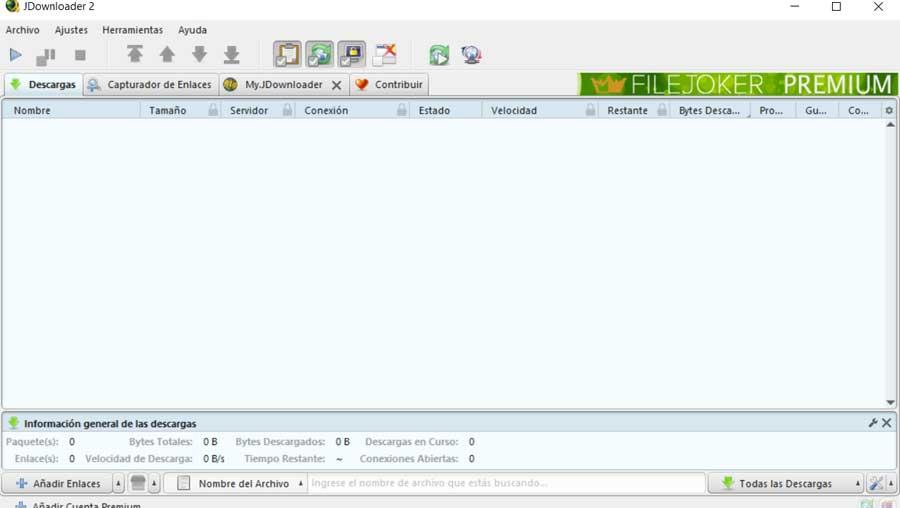
Si solemos bajar a menudo archivos en descarga directa, jDownloader nos ayudará en esta tarea. Este programa también es gratis y de código abierto, y nos va a permitir automatizar la descarga de todos los archivos que queramos desde cualquier servidor. Además de descarga directa, jDownloader nos va a permitir bajar archivos desde los hostings populares, como Mega o Google Drive, con las prestaciones de cuentas Premium, e incluso desde servidores privados que requieran contraseña. Aunque tiene muchas opciones, y puede parecer demasiado caótico, cumple perfectamente su función.
qBittorrent
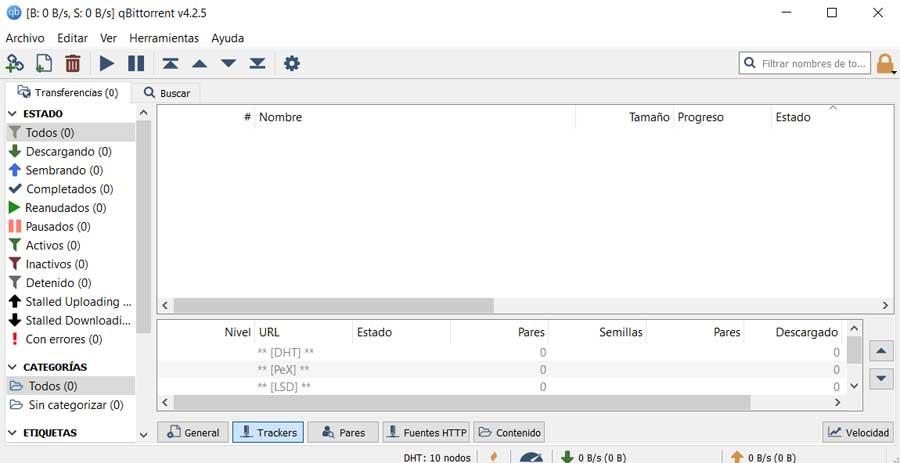
Aunque con Transmission deberíamos tener de sobra, otro excelente gestor de descargas torrent es qBittorrent. Este programa se parece un poco más, estéticamente solo, a uTorrent. Pero se trata de un programa muy ligero, totalmente gratuito, sin anuncios y de código abierto. Una gran opción si no nos termina de convencer Transmission, o si buscamos un programa aún más ligero incluso a pleno rendimiento.
Gestores de contraseñas
Las contraseñas son uno de los elementos personales más importantes hoy en día. Gracias a ellas evitamos que personas no autorizadas puedan acceder a las webs y hacerse pasar por nosotros. Sin embargo, hoy en día es necesario usar contraseñas complejas y diferentes para cada web. Estas contraseñas, normalmente, son complicadas de memorizar. Por lo tanto, es necesario (o, al menos, muy recomendable) contar con un buen gestor de contraseñas.
1Password
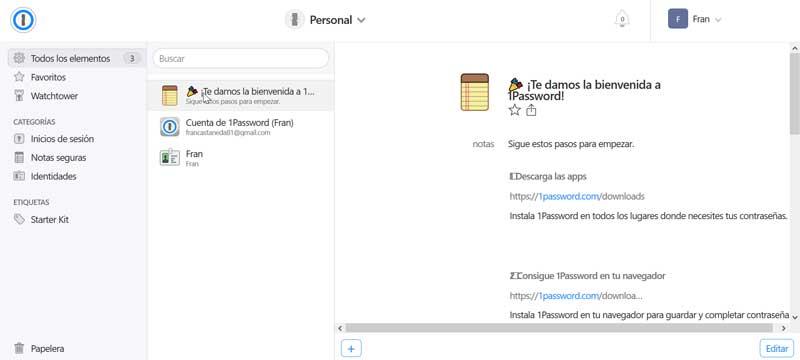 1Password es uno de los gestores de contraseñas más populares que podemos encontrar en la red. Este nos permite mantener sincronizadas todas nuestras contraseñas en nuestros dispositivos, e incluso compartir algunas con nuestros familiares de forma sencilla. Tiene clientes para PC y dispositivos móviles, e incluso extensiones para tener las contraseñas a mano en cualquier navegador. Eso sí, este servicio es de pago, y tendremos que pagar una cuota mensual (no muy cara) para poder hacer uso de esta herramienta.
1Password es uno de los gestores de contraseñas más populares que podemos encontrar en la red. Este nos permite mantener sincronizadas todas nuestras contraseñas en nuestros dispositivos, e incluso compartir algunas con nuestros familiares de forma sencilla. Tiene clientes para PC y dispositivos móviles, e incluso extensiones para tener las contraseñas a mano en cualquier navegador. Eso sí, este servicio es de pago, y tendremos que pagar una cuota mensual (no muy cara) para poder hacer uso de esta herramienta.
LastPass
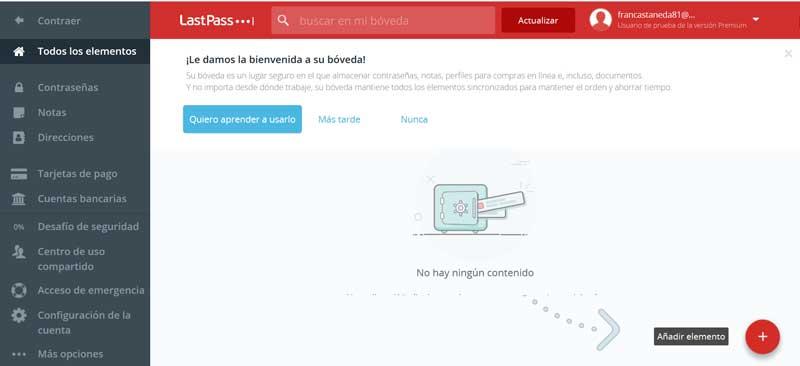 LastPass fue uno de los primeros administradores de contraseñas seguros en la nube que empezaron a ganar popularidad. Aunque este programa siempre ha sido de pago, hoy en día tiene una versión gratuita, para uso personal, que nos es más que suficiente para guardar todas las contraseñas que queramos y sincronizarlas con todos nuestros dispositivos. Una excelente solución online para los que buscan el camino fácil.
LastPass fue uno de los primeros administradores de contraseñas seguros en la nube que empezaron a ganar popularidad. Aunque este programa siempre ha sido de pago, hoy en día tiene una versión gratuita, para uso personal, que nos es más que suficiente para guardar todas las contraseñas que queramos y sincronizarlas con todos nuestros dispositivos. Una excelente solución online para los que buscan el camino fácil.
KeePass
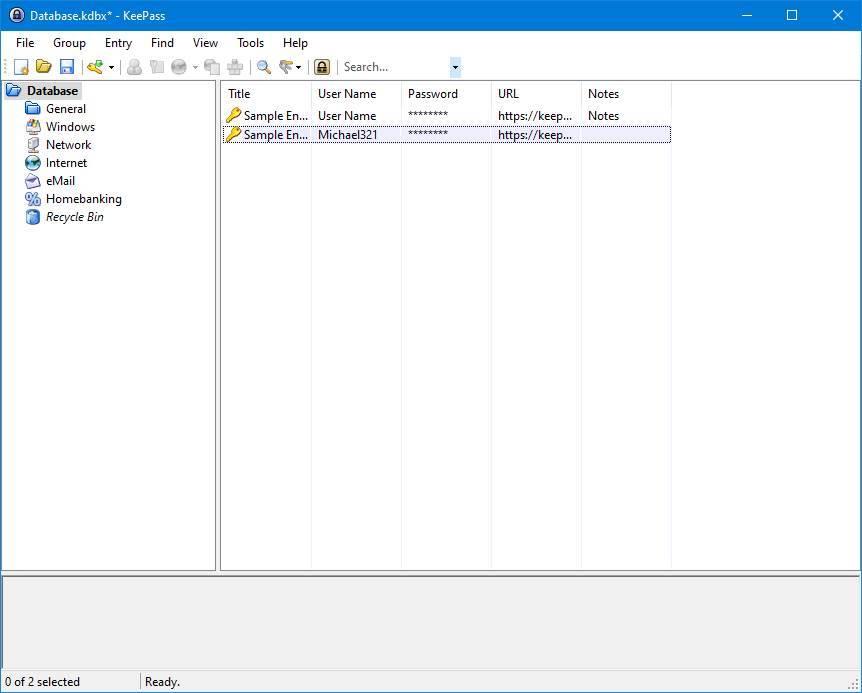
Si realmente nos preocupan nuestras contraseñas, nunca se las regalaríamos a dos empresas privadas, como 1Password y LastPass, con servidores totalmente opacos y que pueden hacer con nuestras claves lo que queramos. Por ello, como alternativa a los dos servicios anteriores os recomendamos usar KeePass. Este programa es totalmente gratuito y de código abierto y nos permite crear una base de datos segura y cifrada que podemos gestionar nosotros mismos, sin depender de otras empresas ni otros servidores. Además, gracias a sus plugins, podemos añadir manualmente sincronización en la nube a través de un FTP, OneDrive o Google Drive. La mejor forma de guardar todas nuestras contraseñas seguras y lejos del control de terceras empresas.
Compresores de archivos
Tanto si descargamos archivos de Internet, como si solemos compartir archivos con otras personas (por email, en la nube, etc) es muy importante contar con un buen compresor de archivos. Windows 10 es capaz de abrir archivos ZIP, y comprimir a ese formato, sin necesidad de usar software adicional. Sin embargo, si queremos soporte para más formatos, tendremos que recurrir a otros programas especializados.
WinRAR
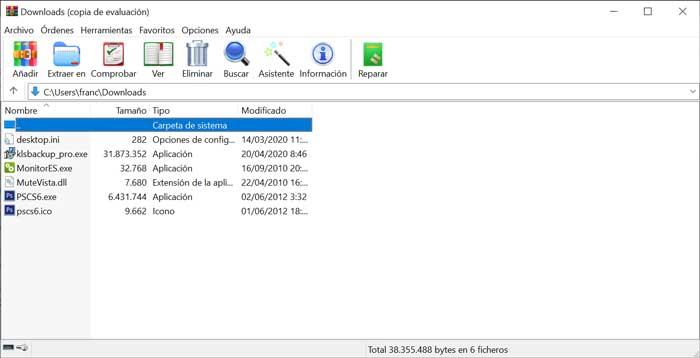 WinRAR es el compresor de archivos por excelencia. Este programa es el original del formato RAR, aunque también nos permite abrir sin problemas muchos otros formatos, siendo un todo-en-uno en cuanto a compresión y descompresión de ficheros. Aunque cualquier programa puede abrir archivos RAR, WinRAR es el único que puede comprimir a este formato. Y también es el único que soporte el nuevo formato mejorado RAR5.
WinRAR es el compresor de archivos por excelencia. Este programa es el original del formato RAR, aunque también nos permite abrir sin problemas muchos otros formatos, siendo un todo-en-uno en cuanto a compresión y descompresión de ficheros. Aunque cualquier programa puede abrir archivos RAR, WinRAR es el único que puede comprimir a este formato. Y también es el único que soporte el nuevo formato mejorado RAR5.
Aunque es de pago, los 40 días de prueba de este programa no acaban nunca, por lo que si no nos importa ver un mensaje que nos pida pagar, entonces podremos usarlo sin límites.
7Zip

Si alguna vez hemos visto un archivo en formato 7z, entonces debemos saber que ha sido creado con el motor de 7Zip. 7Zip es un compresor de archivos totalmente gratuito y de código abierto que nos va a permitir trabajar con su propio formato (también abierto) y tanto abrir como comprimir archivos en otros formatos. El problema de este programa es que su interfaz es muy simple, y a muchos les echa para atrás. Pero es un programa muy sencillo, ligero y gratuito que podemos usar para comprimir y descomprimir cualquier tipo de archivo.
PeaZip
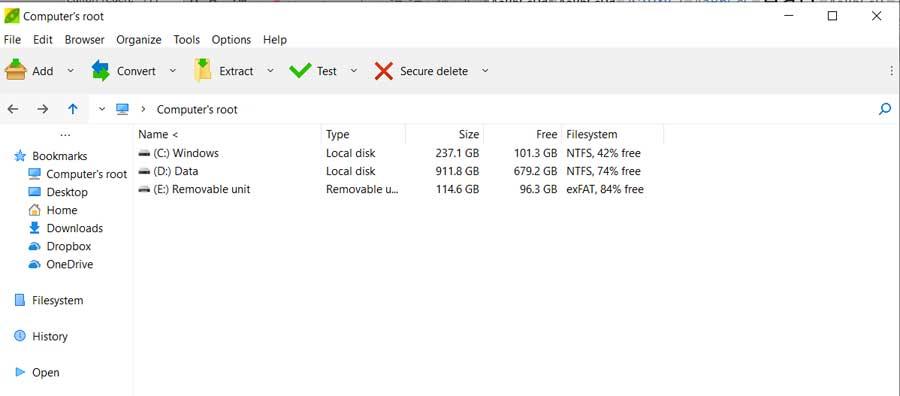
Si queremos un programa similar a WinRAR, pero gratis y de código abierto, entonces sin duda debemos decantarnos por PeaZip. Este compresor de archivos utiliza sus propias librerías, pero también recurre al motor de 7Zip para poder tanto abrir como comprimir archivos a cualquier formato, incluso RAR5 (solo leer). Además, también tiene una gran cantidad de opciones y características que le convierten, sin duda, en el mejor compresor de archivos gratis y OpenSource para Windows.
Fuente: SoftZone https://ift.tt/33zMVWl Autor: Rubén Velasco
.png)
